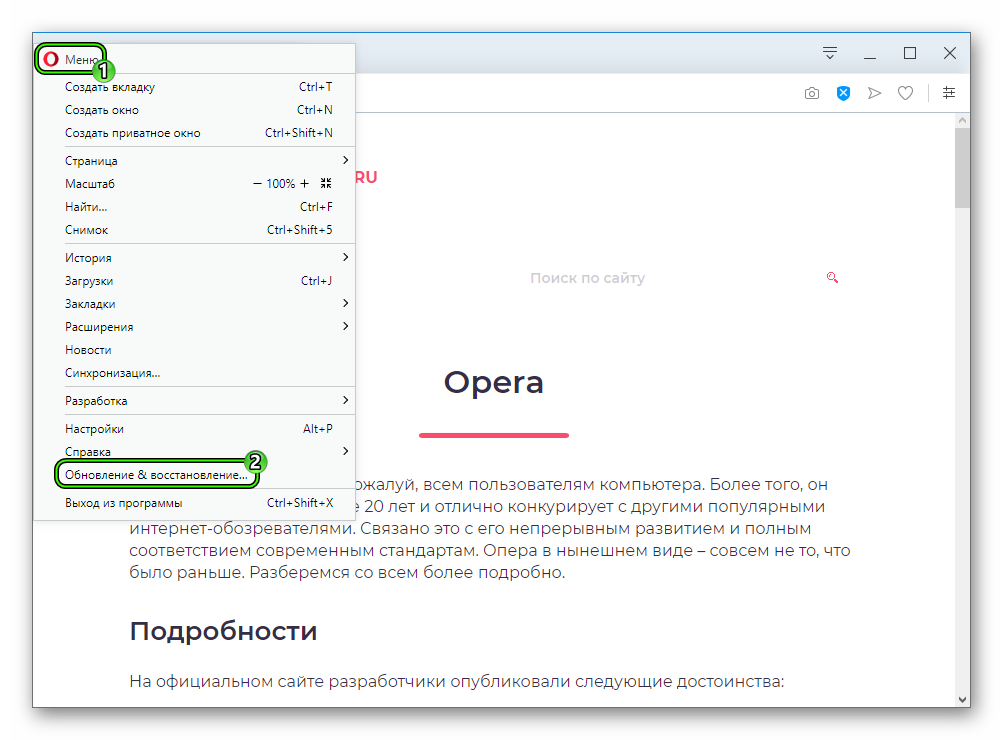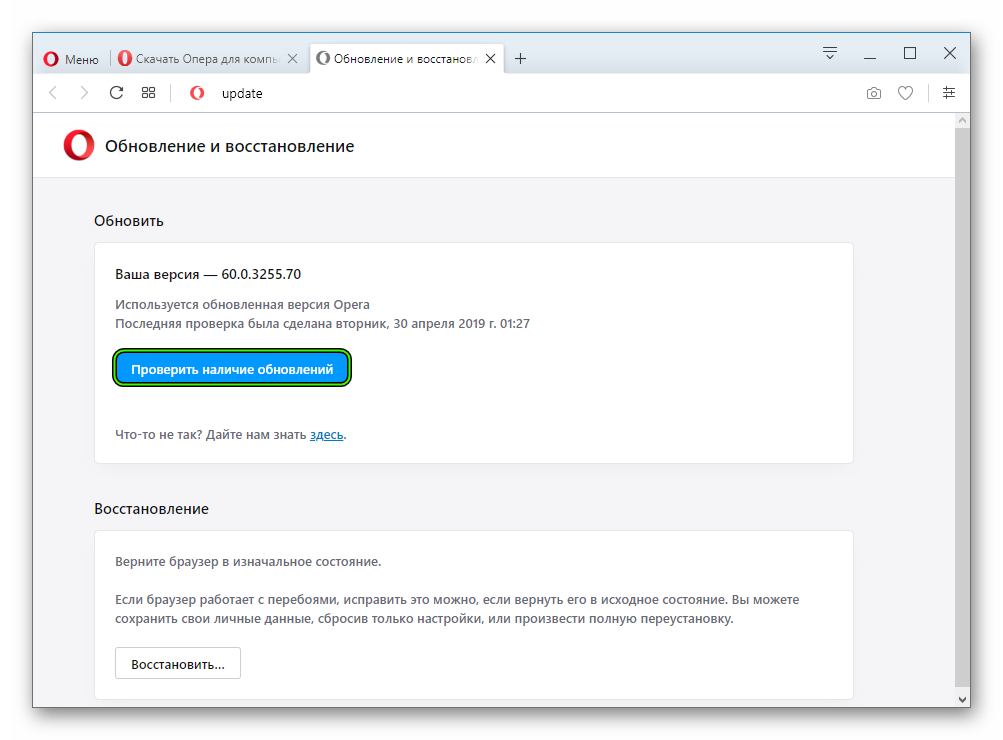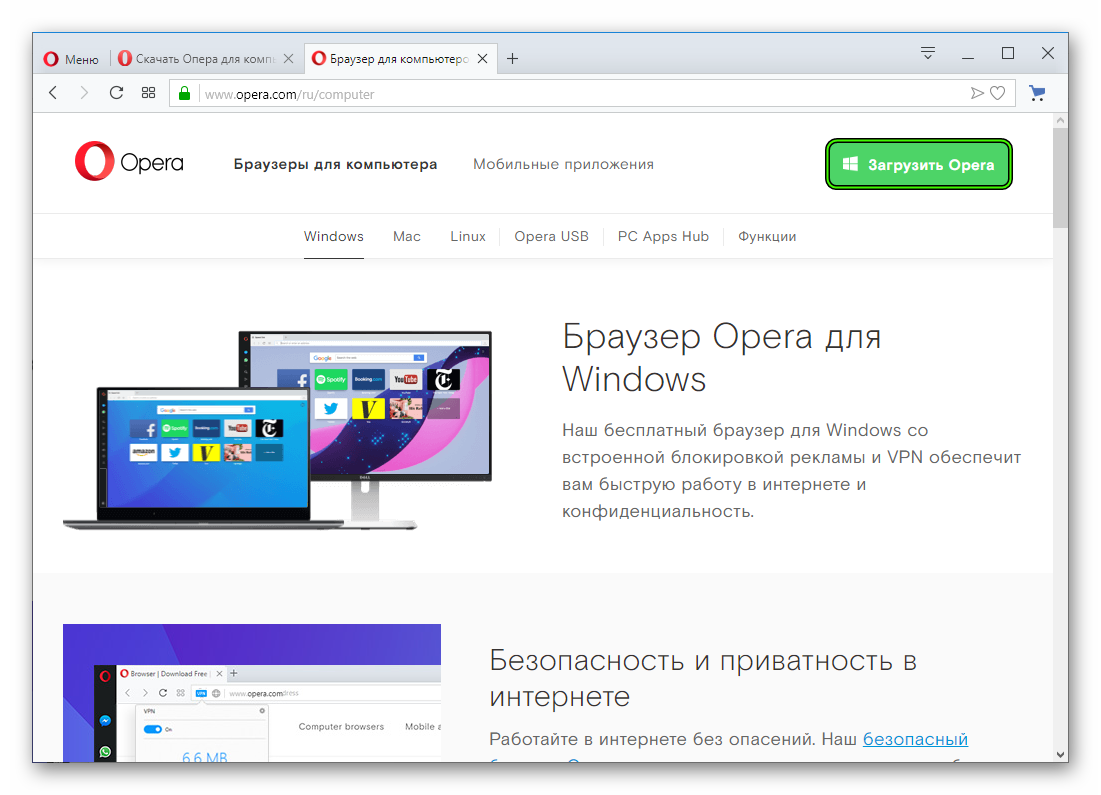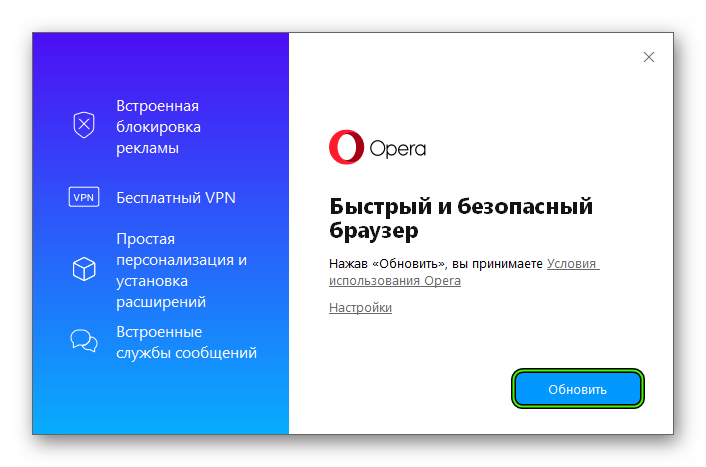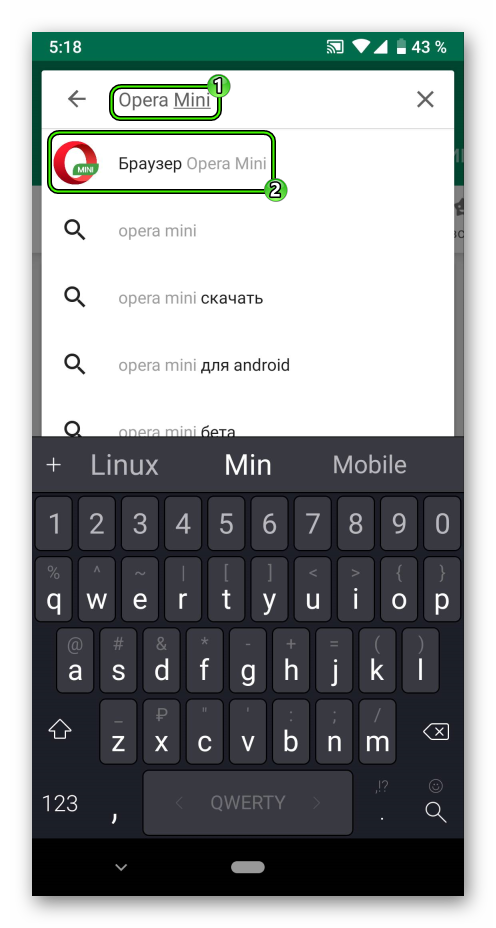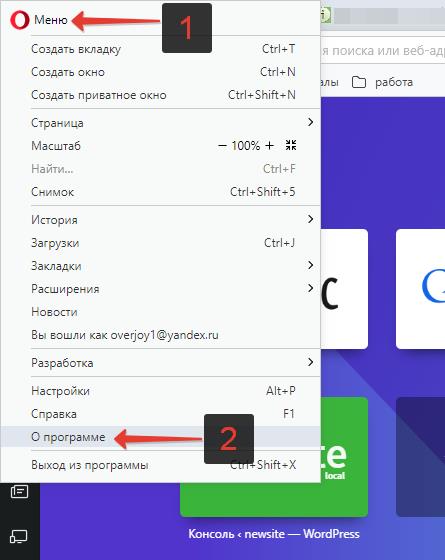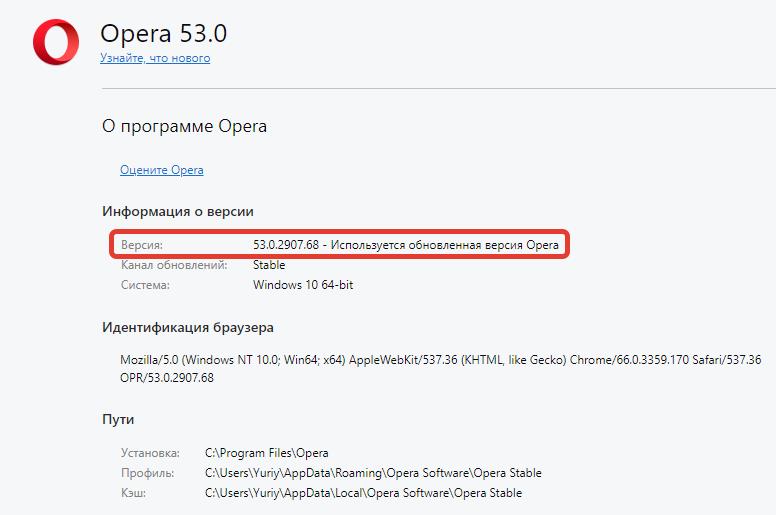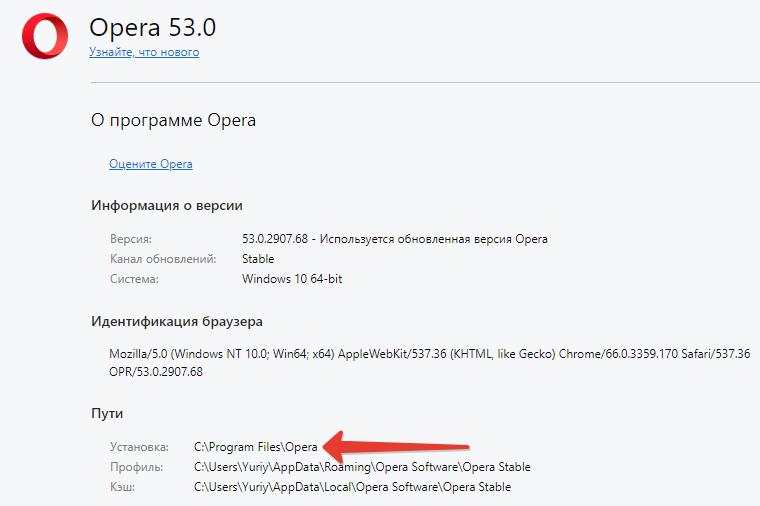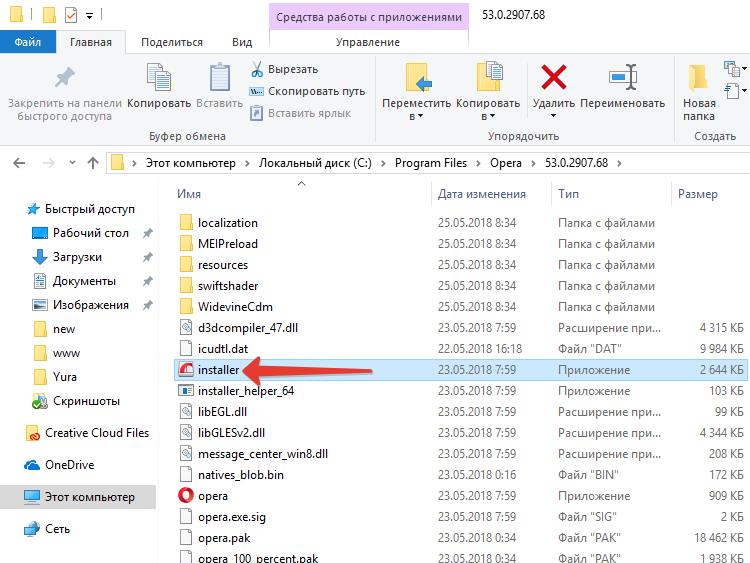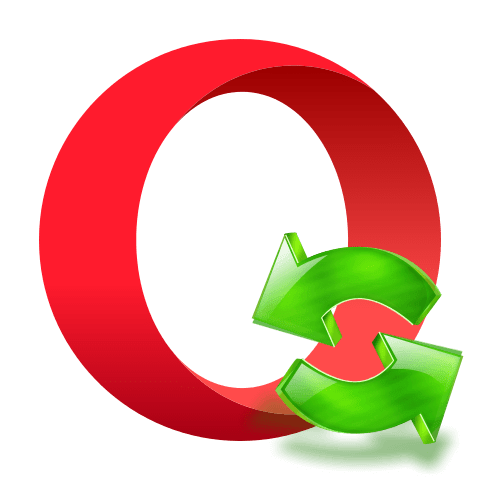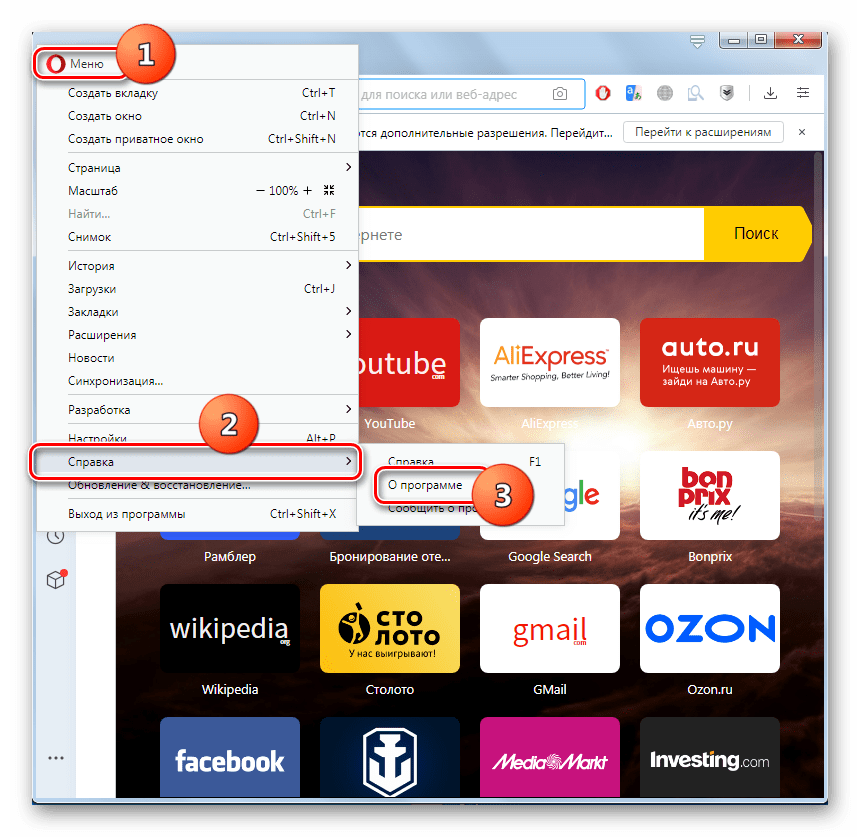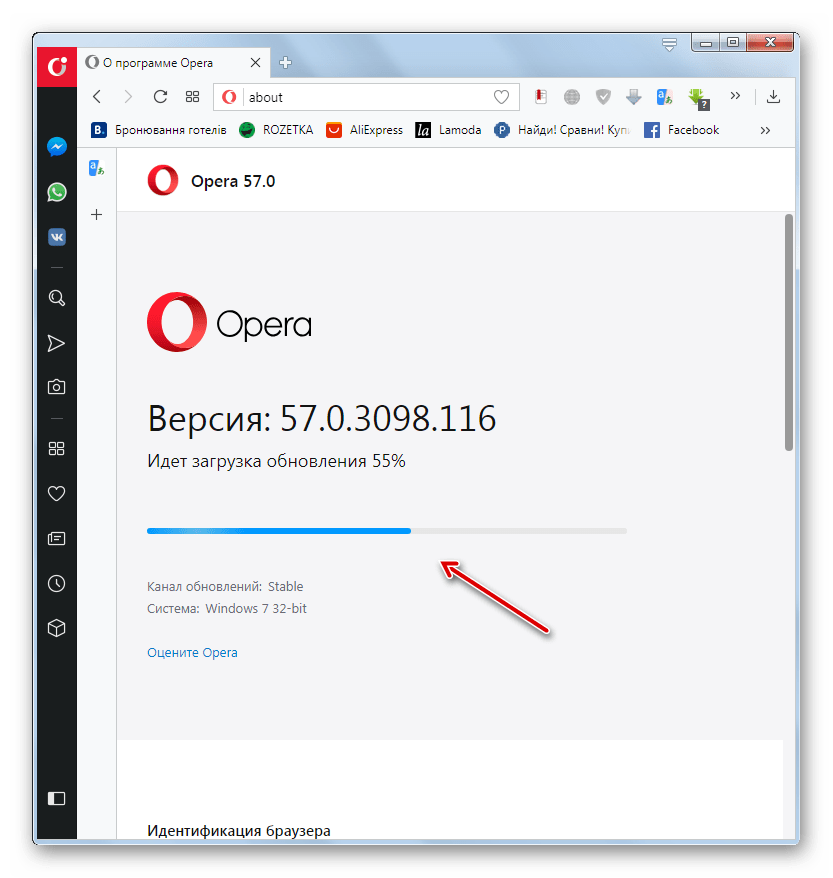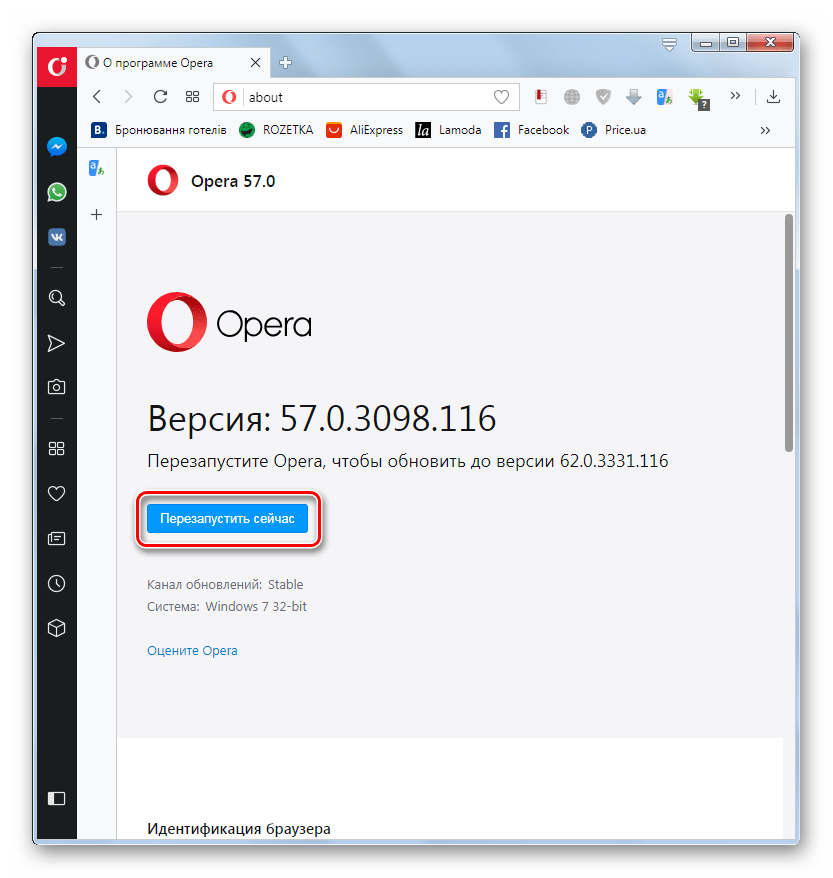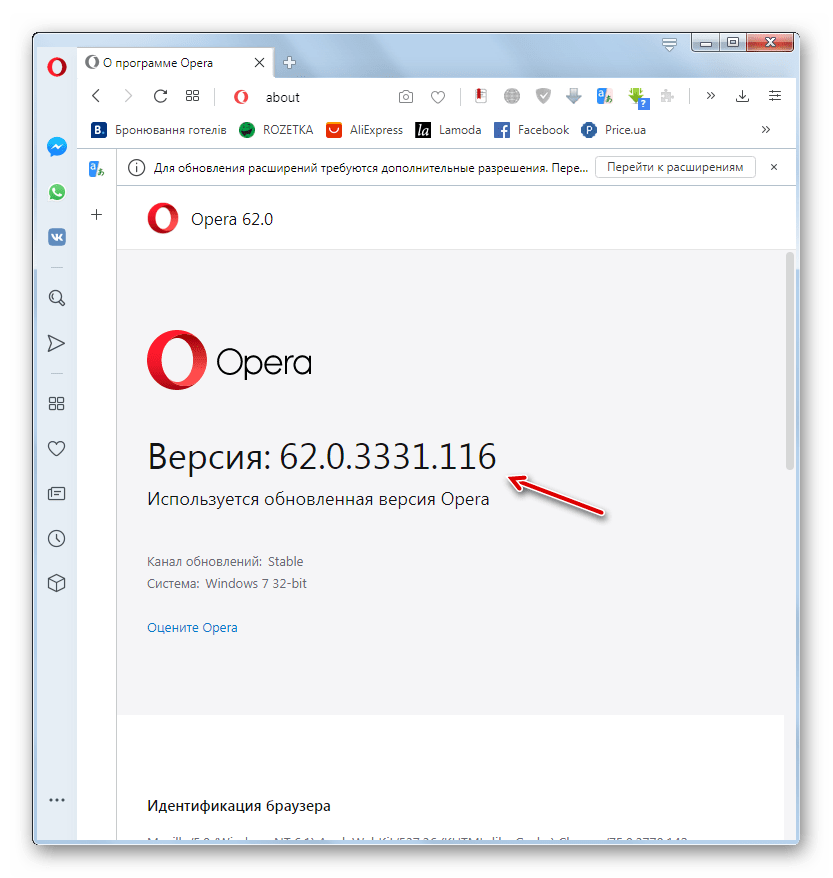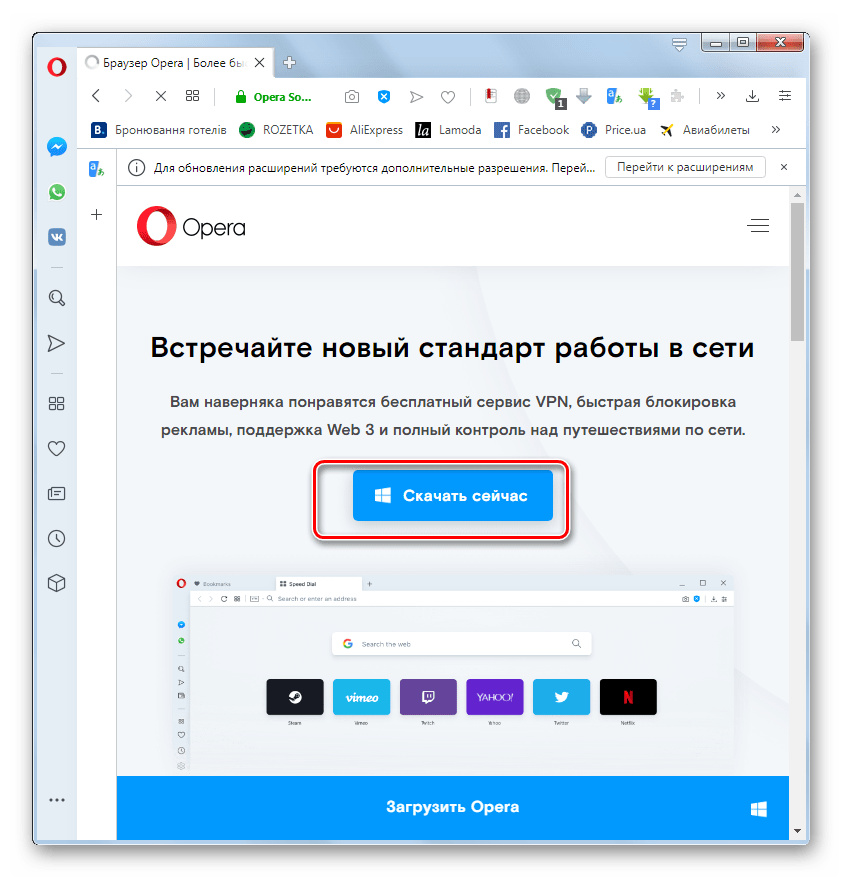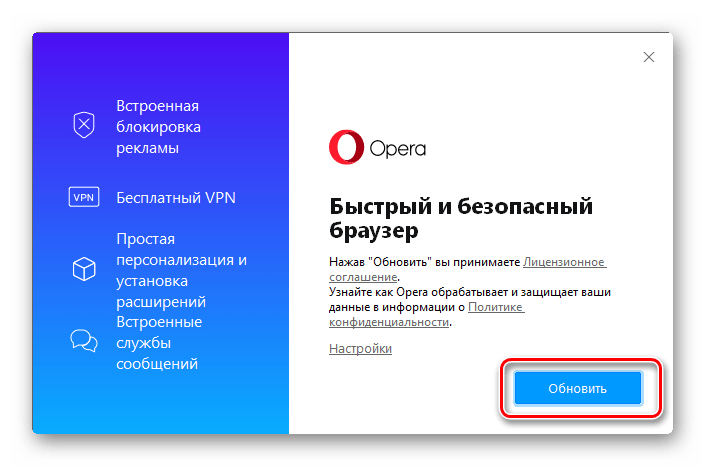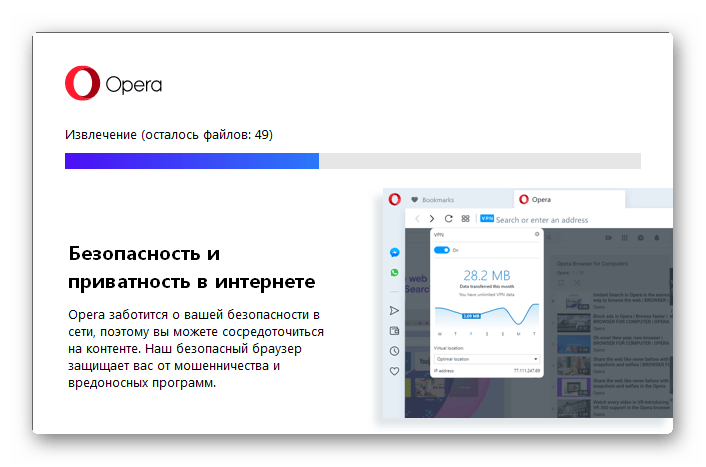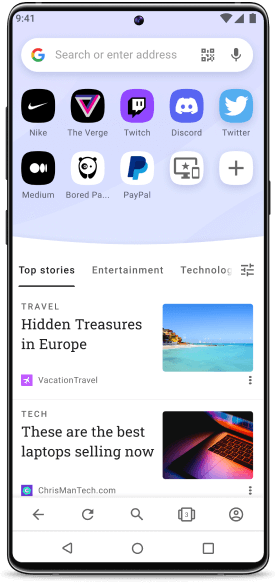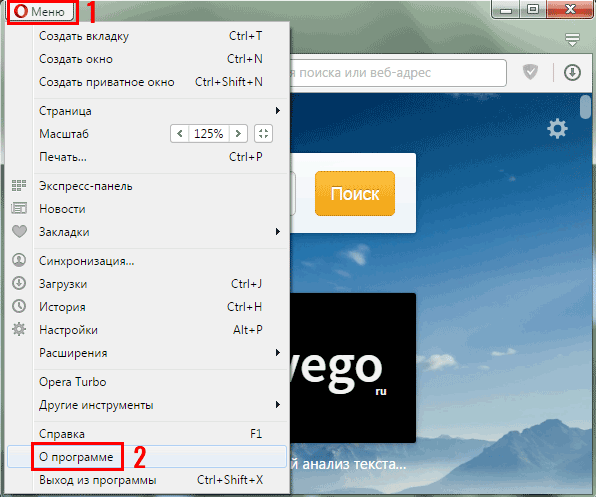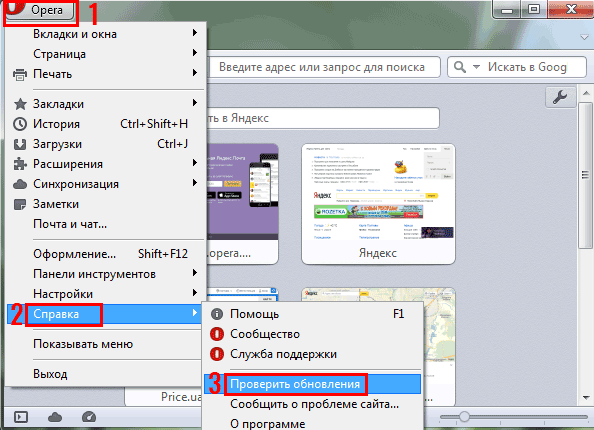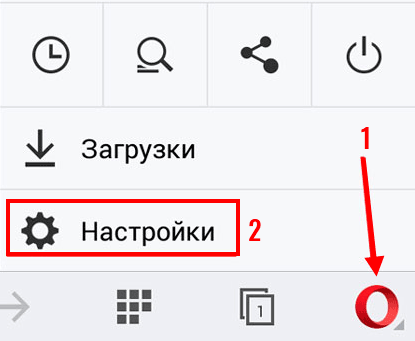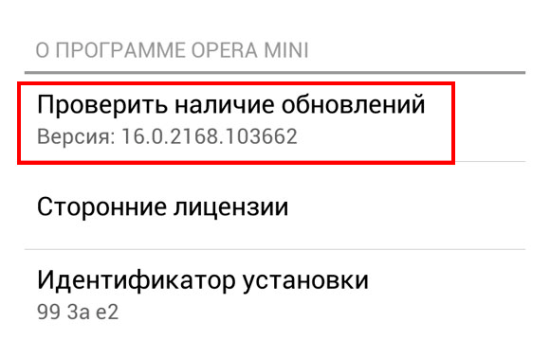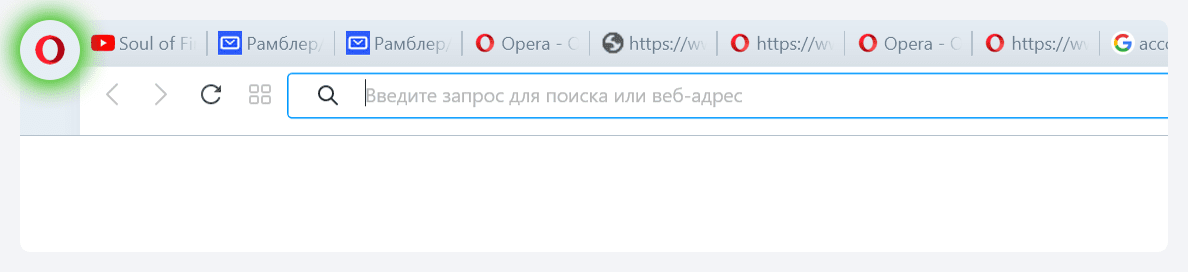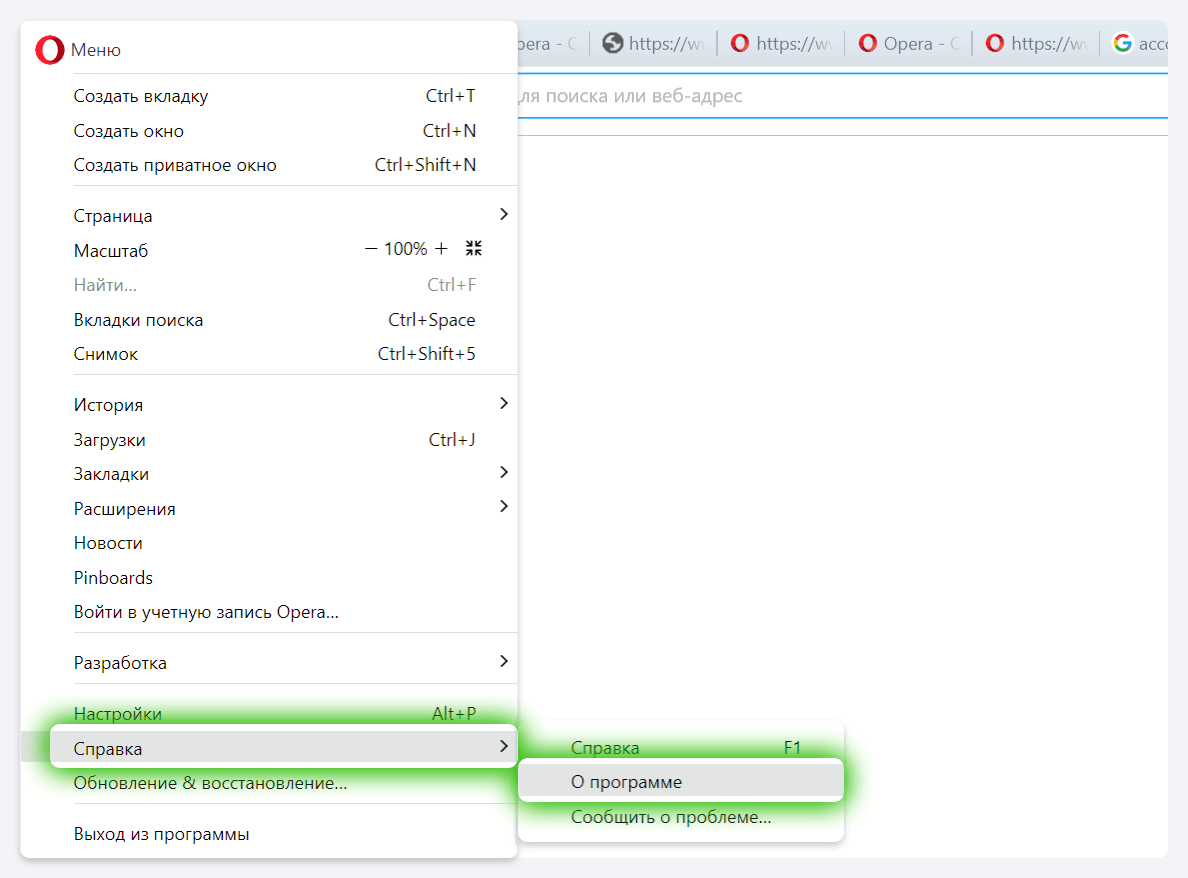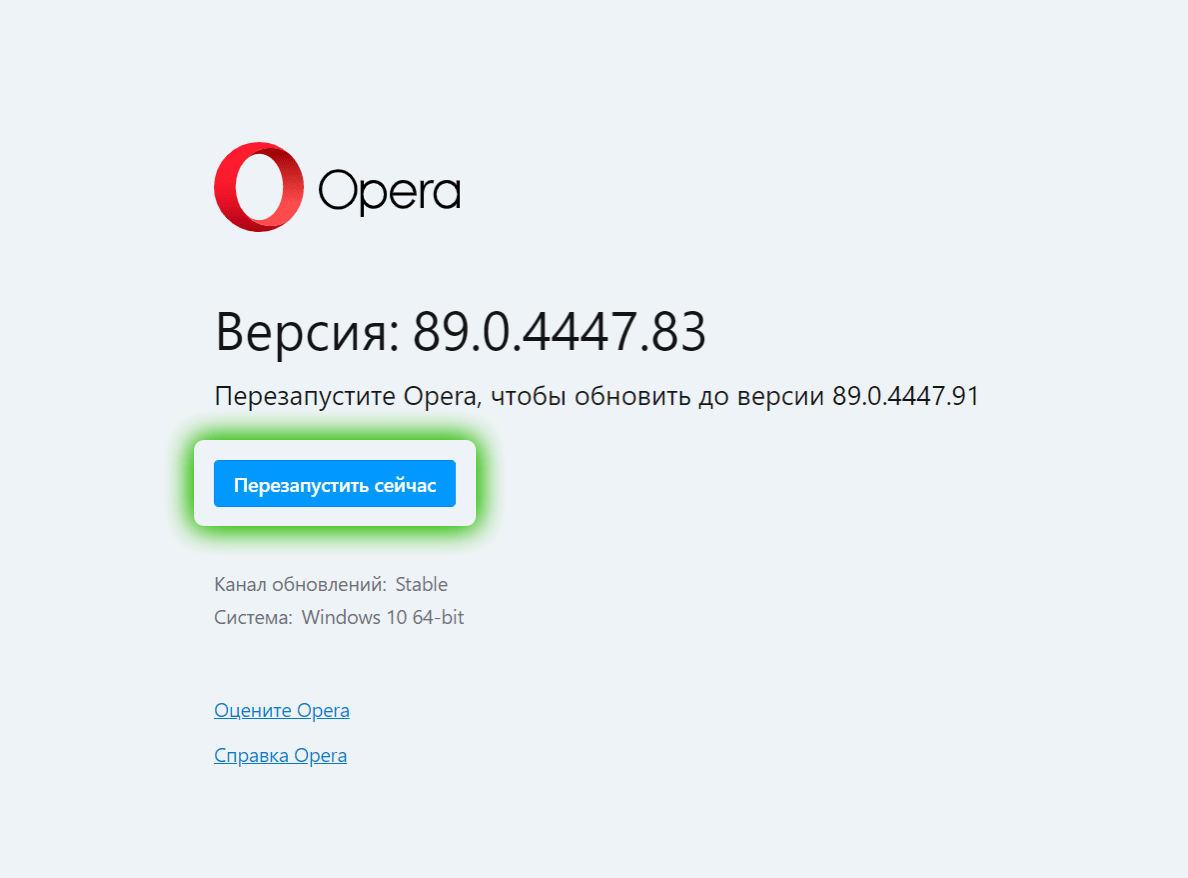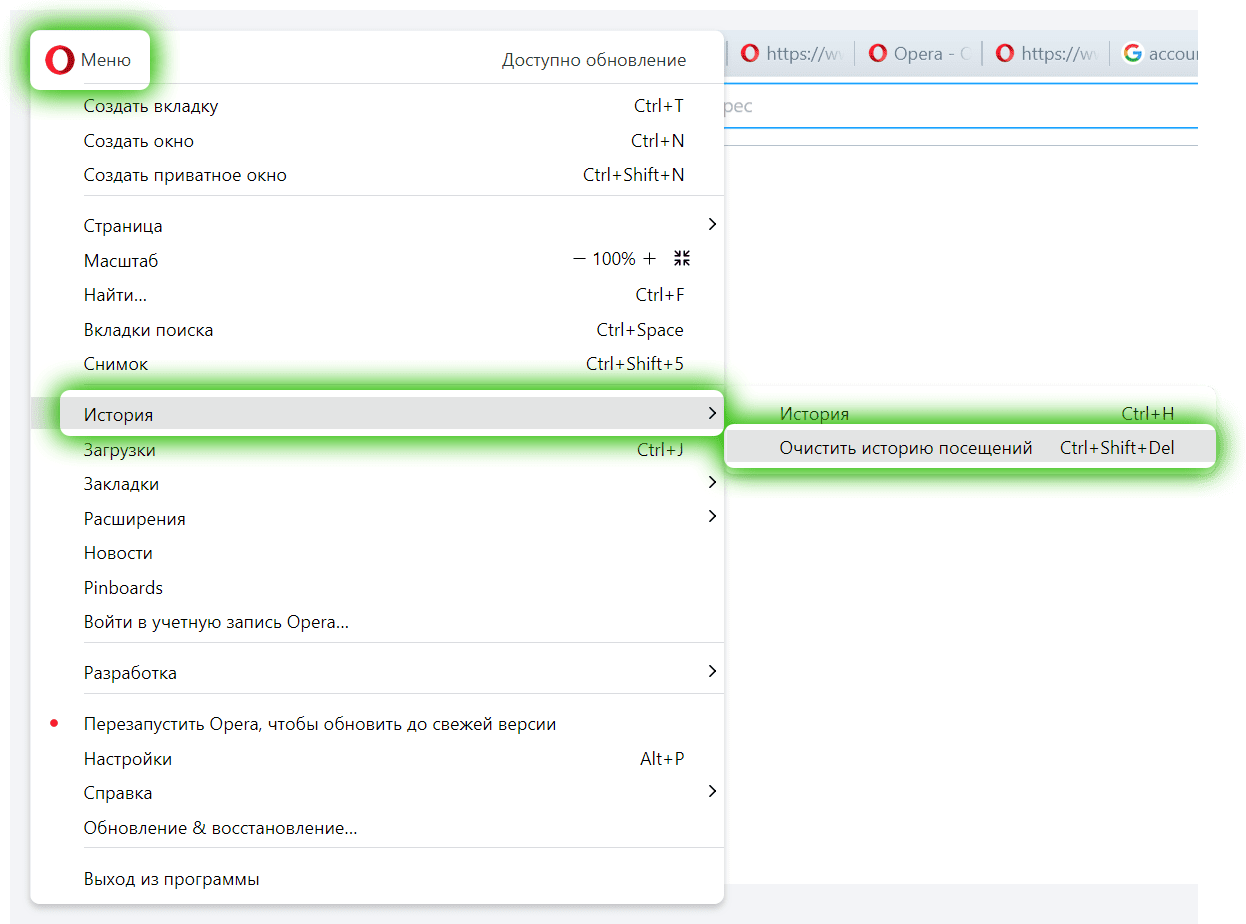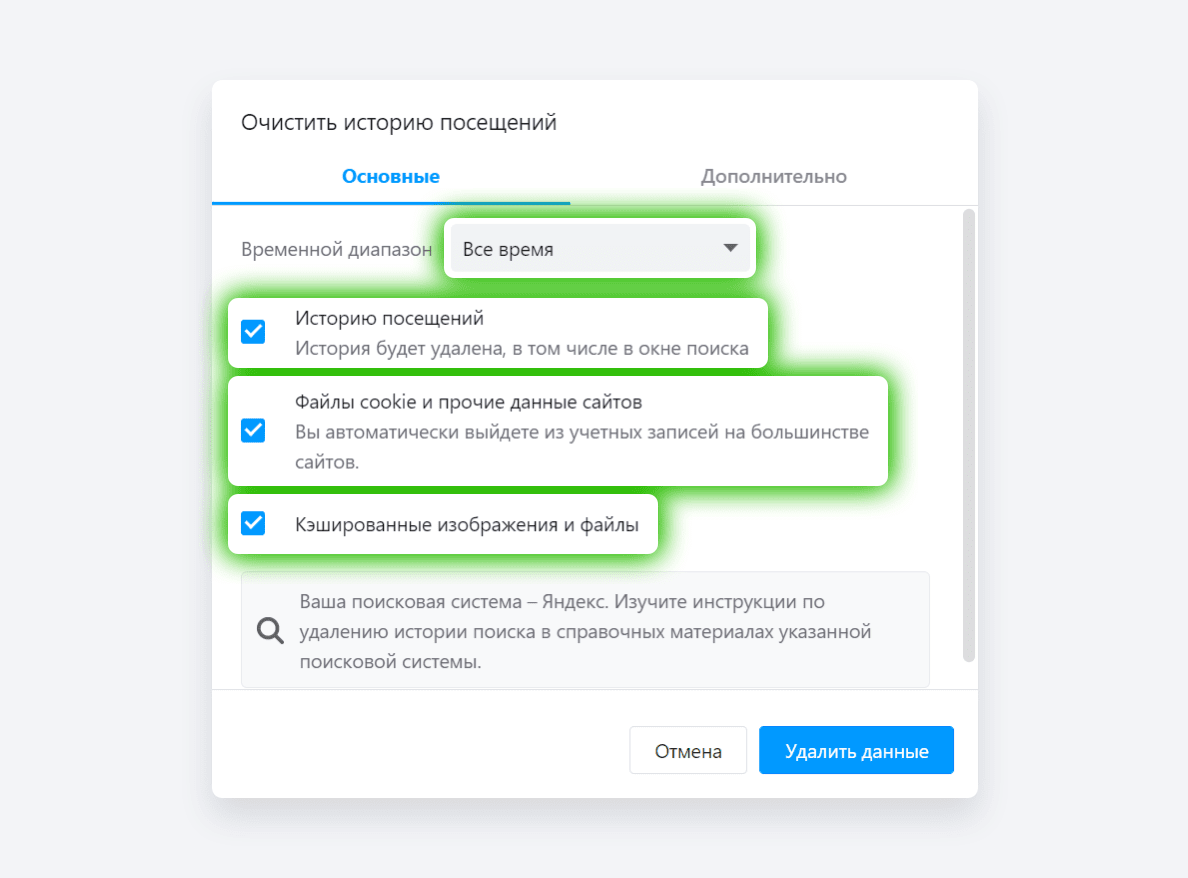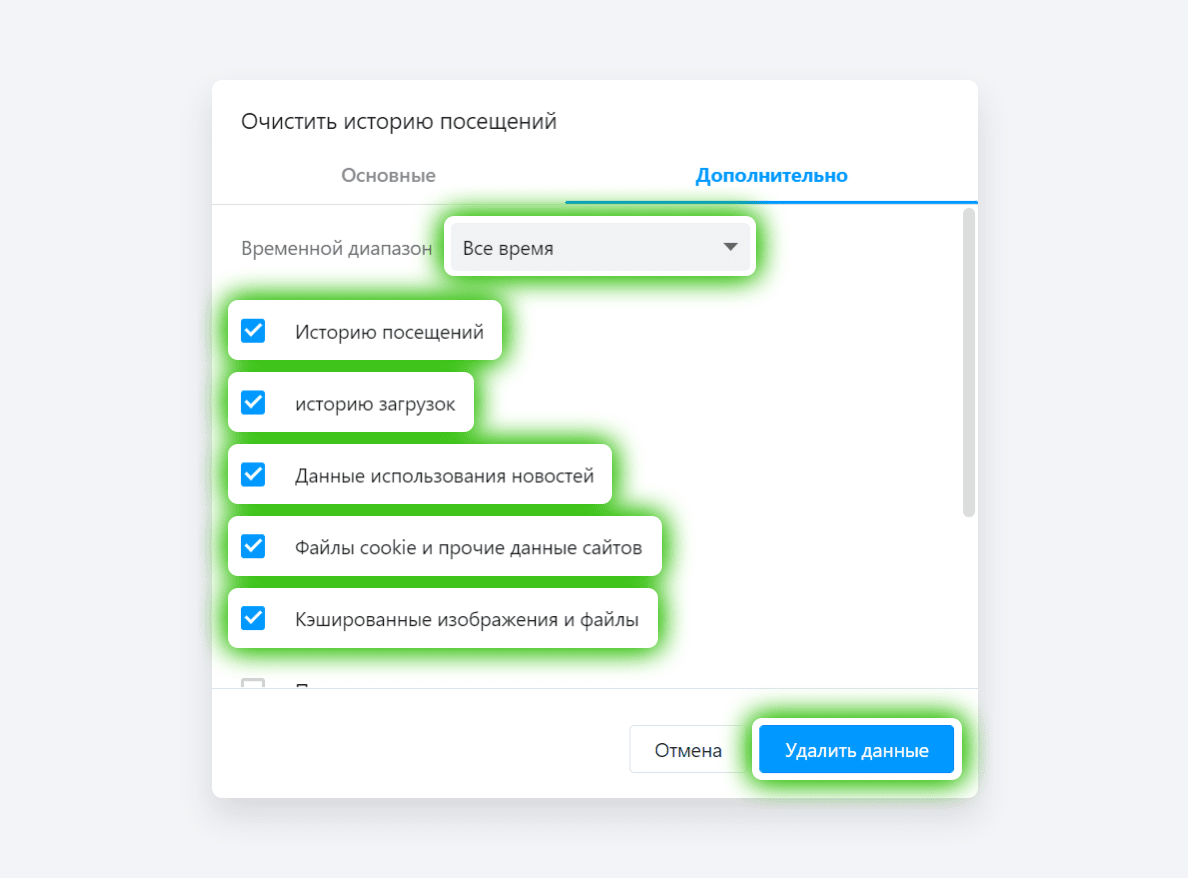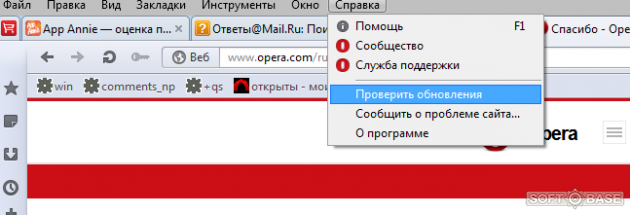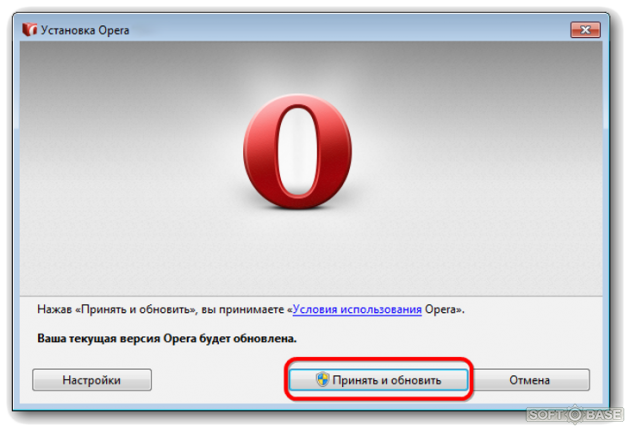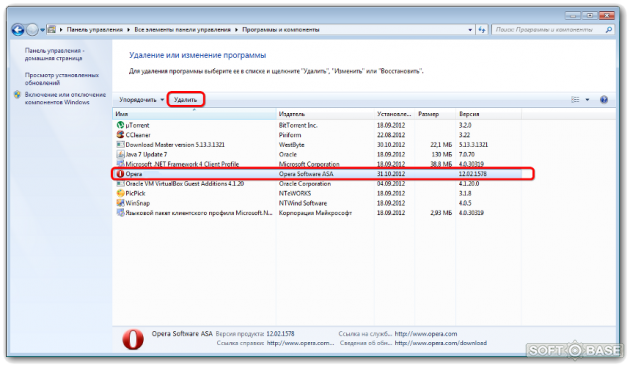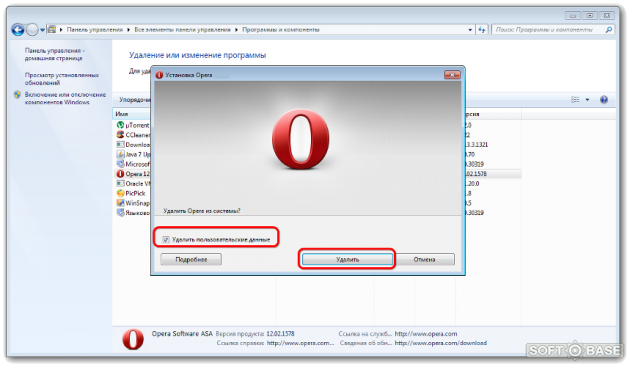Это один из популярнейших веб-обозревателей в Рунете. Но для того, чтобы насладиться всеми его особенностями, нужно знать, как обновить Опера и получить последнюю версию браузера. Предлагаем вашему вниманию детальную инструкцию по этому вопросу.
Содержание
- Инструкция
- Случай №1: ПК
- Случай №2: Смартфоны
- Заключение
Инструкция
Стоит отметить, что есть мобильный вариант программы, для платформ Android и iOS. Он тоже требует обновлений. Поэтому в данном материале мы рассмотрим, как получить актуальную версию браузера для ПК и смартфонов.
Случай №1: ПК
Итак, поговорим о том, как обновить Оперу для компьютера. Ничего особенно сложного делать не нужно. Предлагаем вам пошаговую инструкцию:
- Откройте основное меню браузера, кликнув по соответствующей кнопке.
- Нажмите на опцию «Обновление & восстановление…».
- Загрузится новая страница, где отобразятся сведения о текущей версии программы.
- Щелкните ЛКМ по синей кнопке.
- Подтвердите выполнение операции.
А теперь мы рассмотрим вариант ручного обновления. Он гораздо надежнее автоматического. Сделать нужно вот что:
- Сначала скачиваем с официального сайта установочный файл актуальной редакции программы.
- Далее запускаем только что загруженный файл при помощи двойного клика.
- Мастер установки автоматически определит, что на ПК уже установлена Opera и сам предложит обновить ее без переустановки.
- Нажимаем кнопку запуска процедуры.
- Дайте необходимые подтверждения.
- Ожидайте ее окончания.
- Закройте окошко инсталляции.
Вот так происходит обновление веб-обозревателя в ручном режиме. Многие используют именно его, так как автоматический не всегда срабатывает. Вот потому мы советуем устанавливать актуальную версию Оперы именно так.
Случай №2: Смартфоны
Теперь о том, как обновить Оперу Мини и прочие версии мобильного браузера для платформ iOS и Android. Инструкция в обоих случаях примерно одинаковая. Предлагаем вам пошаговое руководство:
- Запускаем предусмотренный на вашем устройстве магазин приложений (Плей Маркет или Ап Сторе).
- Вызываем функцию поиска.
- Вводим в появившуюся строку Opera Mini (или название для другой версии мобильного браузера).
- Переходим на нужную страницу магазина.
- Вызываем процедуру загрузки.
- Дожидаемся ее окончания.
- Закрываем окошко.
Заключение
Теперь вы точно знаете, как происходит обновление браузера Опера до новой версии на ПК и мобильных девайсах. Сложного в этом ничего нет. Просто нужно четко следовать инструкции. Тогда никаких ошибок не возникнет.

Автоматическое обновление Опера: как настроить
При первых доступных обновлениях Оперы у пользователя появляется диалоговое окно, в котором можно выбрать параметры обновления:
- Напомнить позже – откладывает обновление оперы на определённый период;
- Загрузить и установить – моментально начнет загрузку, после чего будет предложено либо начать установку, либо отложить ее до следующего запуска браузера;
- Устанавливать обновления автоматически, без оповещения – это самый предпочтительный вариант, так как избавит от необходимости смотреть лишние диалоговые окна. Все обновления и их установка будут проходить в автоматическом режиме.
Ничего страшного, если при первом появлении диалогового окна не был выбран 3-й вариант, ведь при следующем появившемся обновлении браузера, окно снова появится.
Как проверить обновления Оперы | узнать версию
Иногда необходимо узнать, какая версия браузера на текущий момент. Как проверить обновления Оперы? Очень просто. Посмотреть текущую версию браузера можно следующим способом:
- Открыть меню, нажав на значок «О» в левом верхнем углу браузера;
- Выбрать пункт «О программе»;
О программе Opera
- Откроется новая страница, в которая будет представлена подробная информация о программе. В разделе «Информация о версии» будет отображаться текущая версия Оперы. (на скриншоте ниже версия 53).
Узнать версию Оперы
Чтобы проверить обновления на телефоне или планшете в браузерах Opera Mini или Opera для Android необходимо так же зайти в настройки, нажав на значок Оперы, а потом – на иконку шестеренки.
Как сделать обновление Оперы до последней версии
Обновить браузер Опера до последней версии можно несколькими способами:
1 способ:
В предыдущем пункте, в котором был описан способ проверки версии Оперы, было описано, как зайти в меню «О программе», где и отображалась версия браузера. На скриншоте выше показано, что установлена 53-я версия и рядом указывается, что «Используется обновленная версия Opera». В случае, если у пользователя будет установлена не последняя версия, то рядом с этим пунктом будет кнопка «Обновить», при нажатии на которую браузер будет обновлен до актуальной версии.
2 способ:
Второй способ — сделать вручную обновление Оперы до последней версии из системной папки Оперы в Windows (XP, 7, 8, 10).
Для этого нужно:
- Опять-таки зайти из меню на страницу «О программе»;
- В разделе «Пути» найти строку «Установка», в которой будет указано фактическое расположение файлов Оперы. На скриншоте ниже это — C:Program FilesOpera.
У пользователей, которые не меняли папку установки, адрес будет совпадать.Путь к файлам Оперы
- Необходимо перейти по этому пути. Можно просто скопировать и вставить в адресную строку в любой папке или в «Мой компьютер» («Этот компьютер» в Windows 10).
- В открывшейся папке будут другие папки с установленными версиями Оперы;
Папки с обновлениями
- Необходимо перейти в папку с самой последней версией. В случае, как на скриншоте выше, в папку 53.0.2907.68.
- В этой папке будет файл installer с расширением .exe, следует запустить его, после чего начнется процесс обновления браузера Opera.
Обновление Opera через Installer
Видео-инструкция:
Если же обновить так и не удалось, то скорее всего какие-то файлы браузера повреждены. В таком случае лучше удалить старую Оперу с ПК и установить заново. Скачать Опера бесплатно.
Не нашли ответ? Тогда воспользуйтесь формой поиска:
Содержание
- Способы обновления браузера Опера
- Способ 1: Интерфейс браузера
- Способ 2: Загрузка с официального сайта
- Решение возможных проблем с обновлением
- Вопросы и ответы
Обновление браузера до последней версии обеспечивает его стабильность и надежность, защиту от постоянно совершенствующихся вирусных угроз, соответствие новейшим веб-стандартам, гарантирует правильное отображение страниц интернета, а также повышает функциональность приложения. Поэтому очень важно следить за регулярностью обновлений веб-обозревателя, и сегодня мы выясним, как получить их в Opera.
Способы обновления браузера Опера
Обновление браузера Opera можно выполнить как через его интерфейс, так и скачав последнюю версию с официального сайта. Далее мы рассмотрим оба варианта.
Способ 1: Интерфейс браузера
Рассмотрим процедуру обновления через интерфейс браузера.
- Щелкаем по иконке Оперы в верхнем левом углу браузера. В открывшемся меню производим перемещение по пунктам «Справка» и «О программе».
- Перед нами открывается окно, в котором представлена подробная информация о браузере, в том числе и его версии. В случае если версия не соответствует актуальной, при открытии раздела «О программе» происходит автоматическое её обновление до самой новой.
- После завершения загрузки обновлений будет предложено перезапустить браузер. Для этого жмем на кнопку «Перезапустить сейчас».
- После перезапуска Оперы и повторного входа в раздел «О программе» видим, что номер версии браузера сменился. Кроме того, появилось сообщение, которое говорит о том, что используется последняя обновленная версия программы.
Как видим, в отличие от старых версий приложения, в новейшей Опере обновление происходит автоматически. Для этого нужно всего лишь зайти в раздел «О программе» браузера. Но зачастую и этого делать не требуется — все происходит в фоновом режиме.
Способ 2: Загрузка с официального сайта
Несмотря на то что вышеописанный способ обновления является самым простым и быстрым, некоторые пользователи предпочитают действовать по старинке, не доверяя автоматическому обновлению. Давайте рассмотрим этот вариант. Текущую версию браузера удалять не нужно, так как установка будет производиться поверх программы.
- Переходим на официальный сайт браузера opera.com. На главной странице предлагается загрузить программу. Жмем на кнопку «Скачать сейчас».
- После того как загрузка завершена, закрываем браузер и кликаем двойным щелчком мыши по инсталляционному файлу. Далее открывается окно, в котором нужно подтвердить формальные условия использования Opera и запустить обновление программы. Для этого кликаем по кнопке «Обновить».
- Запускается процедура обновления Оперы.
После того как она завершиться, браузер откроется автоматически.
Решение возможных проблем с обновлением
В редких случаях пользователи обновить Оперу не получается, и причин у этого может быть несколько. Каждую из них, а также варианты устранения проблемы мы рассмотрели в отдельной статье.
Подробнее: Что делать, если браузер Opera не обновляется
Как видим, обновление в современных версиях программы Опера максимально простое, а участие пользователя в нем ограничивается элементарными действиями. Те же, кто предпочитает полностью контролировать процесс, могут воспользоваться альтернативным способом, установив программу поверх существующей версии. Этот способ займет чуть больше времени, но и в нем ничего сложного нет.
Еще статьи по данной теме:
Помогла ли Вам статья?
Ваш персональный браузер
Быстрее, безопаснее и умнее браузеров по умолчанию. Полнофункциональный, обеспечивающий конфиденциальность, безопасность и многое другое.
Узнайте больше
.ad3ae3a7e1e8.png)
Узнайте все функции


Выбирают более 350 миллионов
В то время как другие браузеры принуждают их использовать, будучи предустановленными на устройствах, Opera выбирают выбирают сотни миллионов пользователей из-за ее превосходной производительности.


Будущее
Opera формирует Интернет инновационными и неожиданными способами, совсем недавно став первым браузером, поддерживающим Web 3. Мы не только оцениваем возможности Интернета в Opera, а также помогаем строить это будущее.
Готовы?
Пора перейти на Opera
При переходе на Opera с других браузеров вам будет автоматически предложено импортировать любые данные из старого браузера. Ничего не теряйте и получайте новое.
Откройте для себя продукты Opera для геймеров

Опера — это люди. Международные команды разработчиков, дизайнеров, аналитиков, маркетологов и специалистов службы поддержки, объединившихся в Европе, Африке и Азии, чтобы создавать лучшие онлайн возможности на любом устройстве. Амбициозные, экспериментальные и совместные идеи — нам нравится то, что мы делаем.
Читать об Opera
Вы заслуживаете лучшего браузера
Интегрированные мессенджеры, блокировщик рекламы и обмен файлами Flow. Это всего несколько из функций, встроенных в Opera для более быстрого, плавного и не отвлекающего просмотра, призванных улучшить вашу работу в сети.
Файлы cookie
Мы используем файлы cookie, чтобы вам было комфортнее работать на нашем сайте. Нажимая «Прин. cookies», вы соглашаетесь на использование файлов cookie в маркетинговых и аналитических целях. Дополнительную информацию можно найти в нашем Заявлении о конфиденциальности и Политике использования файлов cookie.
Прин. cookies
Управление файлами cookie
Содержание
- Способы обновления браузера Опера
- Способ 1: Интерфейс браузера
- Способ 2: Загрузка с официального сайта
- Установка поверх старой версии
- Проблемы с обновлением
- Апдейт Opera Mini
- Способ № 1
- Способ № 2
- Способ № 3
- Способ № 4
- Новые версии плагинов
Способы обновления браузера Опера
Браузер Opera можно обновить как через его интерфейс, так и загрузив последнюю версию с официального сайта. Ниже мы рассмотрим оба варианта.
Способ 1: Интерфейс браузера
Рассмотрим процедуру обновления через интерфейс браузера.
- Щелкните значок Opera в верхнем левом углу браузера. В открывшемся меню перемещаемся между пунктами «Справка» и «Информация о программе».
- Перед нами открывается окно с подробной информацией о браузере, включая его версию. Если версия не совпадает с текущей версией, при открытии раздела «О программе» она автоматически обновляется до последней версии.
- После завершения загрузки обновления вам будет предложено перезапустить браузер. Для этого нажмите кнопку «Перезагрузить сейчас».
- После перезапуска Opera и возврата в раздел «Информация» мы видим, что номер версии браузера изменился. Кроме того, появилось сообщение о том, что используется последняя обновленная версия программы.
Как видите, в отличие от предыдущих версий приложения, новая Opera обновляется автоматически. Для этого вам просто нужно перейти в раздел «Информация» браузера. Но часто в этом нет необходимости — все происходит в фоновом режиме.
Способ 2: Загрузка с официального сайта
Хотя описанный выше метод обновления является самым простым и быстрым, некоторые пользователи предпочитают действовать по-старому, не доверяя автоматическим обновлениям. Давайте посмотрим на этот вариант. Удалять текущую версию браузера не обязательно, так как установка будет производиться через программу.
- Зайдите на официальный сайт браузера opera.com. На главной странице предлагается скачать программу. Нажмите кнопку «Загрузить сейчас».
- После завершения загрузки закройте браузер и дважды щелкните установочный файл. После этого откроется окно, в котором нужно подтвердить формальные условия использования Opera и запустить обновление программы. Для этого нажмите кнопку «Обновить».
- Начнется процедура обновления Opera.
Когда закончите, браузер откроется автоматически.
Установка поверх старой версии
Этот метод позволяет сохранить все ранее открытые вкладки в старой версии и сохраненные пароли.
- Загрузите последнюю версию Opera. Это можно сделать бесплатно на официальном сайте и запустить установочный файл.
- Если вы не хотите изменять текущий язык браузера или папку установки, которую можно установить с помощью кнопки «Настройки», вам необходимо нажать «Принять и обновить». После этого начнется установка. Вам сообщат, что Opera обновлена. Вы запускаете браузер и видите те же страницы, которые открывали ранее.
Проблемы с обновлением
При проверке обновлений может возникнуть ошибка. Вопрос, что делать, если браузер не обновляется, стоит разобрать отдельно.
Апдейт Opera Mini
Что делать с мобильной версией Mini? Отличаются ли процедуры обновления?
1. Чтобы обновить браузер Opera Mini, вам нужно зайти в Настройки, затем в раздел «О Opera Mini».

2. Нажмите кнопку «Проверить наличие обновлений». Будет запущен Play Market. Если вы видите зеленую кнопку «Обновить», нажмите на нее. Затем, когда обновление будет завершено, перезапустите браузер.
Способ № 1
Этот способ самый простой и удобный.
- Перейдите в раздел «Настройки» через меню или используя комбинацию клавиш Ctrl и F12, затем найдите «Общие настройки».
- Откройте блок «Дополнительно», а затем раздел «Безопасность».
- Внизу будет выпадающее меню «Обновления Opera». Установите флажок «Не выбирать» или «Спрашивать перед установкой».
- Щелкните ОК. Перезагрузите ваш браузер.
Путь отключения обновлений может отличаться в разных версиях. А в некоторых последних выпусках эта функция полностью отсутствует. Что делать в этом случае? Используйте дополнительные средства. Также мы остановимся на них.
Способ № 2
Отключите автоматическое обновление через редактор настроек. Все очень просто.
- Заходим в блок Auto Update и пишем ноль рядом с Autoupdate Server или оставляем его пустым. Сохраним настройки. Вы можете получить доступ к тому же меню быстрее, если скопируете ссылку и вставите ее в строку: opera: config # AutoUpdate | AutoUpdateState.
- В строке браузера введите: opera: config.
Способ № 3
Метод работает отлично. Однако существует вероятность того, что проблемы с браузером начнутся, поэтому вам следует использовать этот метод только в том случае, если в вашей версии браузера нет возможности отключать автоматические обновления через меню или редактор настроек.
- Запускаем обычный проводник и открываем системный диск.
- В строке поиска введите: автоматическое обновление. Найдите файл с именем opera_ autoupdate.exe. Мы это устраняем.
Способ № 4
Чтобы отключить обновление в Opera, измените адрес сервера для проверки наличия новых версий. Результат: Утилита будет искать новые версии по неверному адресу. Этот метод так же рискован, как и предыдущий.
- Найдите файл хоста. Введите ссылку в строке поиска проводника: C: Windows System32 drivers etc).
- Запускаем с помощью любого текстового редактора.
- В конце файла добавьте строку: 127.0.0.1 autoupdate.opera.com.
Не полагайтесь только на автоматические обновления. Часто браузер неправильно указывает, что используется последняя версия программы из-за какой-то неисправности. В Opera можно отключить обновление. Для этого есть как минимум четыре способа.
- Встроенное видео
- Встроенное видео
- Встроенное видео
- Встроенное видео
Новые версии плагинов
Начиная с Opera 11.10, все основные плагины также автоматически получают необходимые обновления.
Если у вас более старая версия браузера, вам нужно будет обновить их вручную.
1. Загрузите последнюю версию плагина, файл должен иметь расширение dll.
2. Откройте папку с этим модулем (путь к этой папке прописан под плагином в меню по ссылке: opera: plugin).

3. Замените файл плагина в папке на загруженный и перезапустите браузер.
Источники
- https://brauzerok.ru/opera/kak-obnovit-brauzer
- https://lumpics.ru/how-to-update-opera-to-the-latest-version/
Обычно обновление Opera происходит автоматически. Как только разработчики выпускают новую версию, вы сразу же получаете об этом оповещение. Далее дело за малым – согласиться с предложением и обновить браузер Опера до последней версии.
Но не все так просто. В некоторых случаях пользователям неудобно обновляться в данный момент (заняты работой, просмотром фильма или чем-то еще), и они откладывают эту процедуру на потом. А иногда и вовсе отключают автоматическое обновление. Что делать в этом случае? Обновить Оперу вручную. Ниже приведены 2 подробные инструкции о том, как это сделать: одна – для пользователей ПК, вторая – для владельцев смартфонов.
Обновить Оперу на компьютере проще простого
- Запустить браузер.
- Открыть «Меню» и выбрать пункт «О программе».
- Найти строку «Версия» — здесь будет написано «Поиск обновлений…».
- Дождаться, пока загрузятся новые обновления (это недолго), после чего перезагрузить браузер.
Вот так просто обновить Оперу на компьютере. Теперь если вы снова откроете пункт «О программе» и подождете проверку актуальности обновлений, то увидите сообщение о том, что используется обновленная версия Opera.
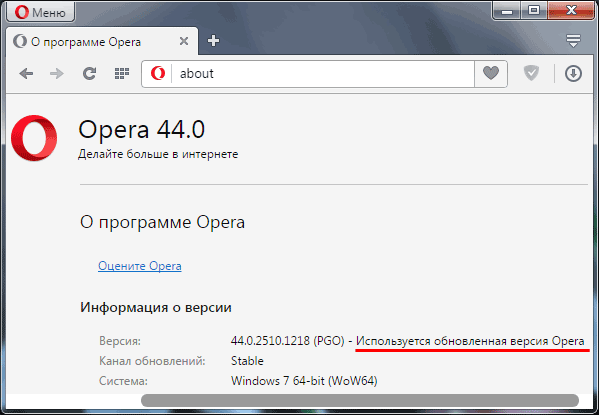
Таким способом вы можете обновить Оперу с сохранением всех настроек. Ведь вам не нужно ничего удалять или переустанавливать. Браузер просто загрузит новые обновления и сам же их установит.
Рассмотрим также процедуру обновления Opera 12 – ведь старой версией по-прежнему пользуются многие пользователи.
Полезно знать: Как переустановить Оперу с сохранением закладок?
Как обновить установленную Оперу на ПК?
В данном случае процедура обновления выполняется примерно также:
- Запустите браузер.
- Нажмите кнопку «Opera» и выберите в меню пункты Справка – Проверить обновления.
- Появится небольшое окошко с сообщением «Доступна новая Opera». Чтобы продолжить – щелкните кнопку «Загрузить и установить».
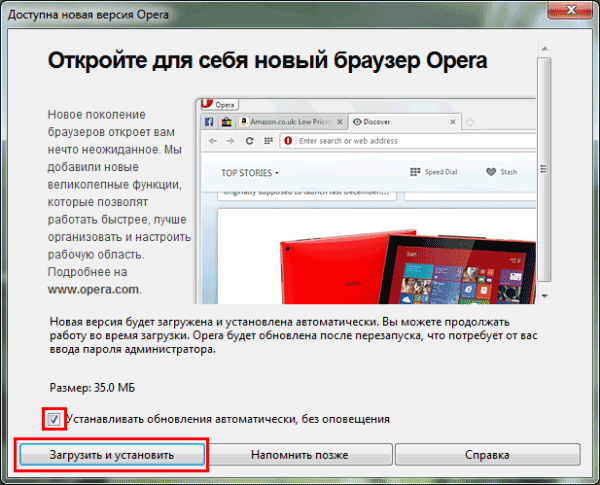
Если хотите, чтобы в дальнейшем обновления выполнялись автоматически – поставьте галочку в соответствующем пункте. А если вам удобнее обновляться вручную, тогда уберите ее.
Описанные выше инструкции универсальны, поэтому таким образом вы можете обновить Оперу на ПК и ноутбуке, работающих на Windows 7, 8, 10 или XP. Версия операционной системы в данном случае не имеет никакого значения.
Читайте также: Как поменять стартовую страницу в Opera?
И напоследок рассмотрим, как обновить Оперу на Андроиде
- Щелкните на иконку Opera и зайдите в «Настройки».
- Зайдите в раздел «О программе Opera Mini», а затем нажмите на «Проверить наличие обновлений».
- Откроется страница Play Market – щелкните кнопку «Обновить».
Далее останется лишь подождать, пока установится обновление, а затем перезагрузить браузер. Как видите, обновить Оперу Мини на телефоне тоже несложно.
Обновление браузера Opera
Удаление временных файлов в браузере Opera
Обновление браузера Opera
Для обновления браузера Opera нажмите главную кнопку меню в левом верхнем углу.
Перейдите в раздел Справка и выберите пункт О программе.
Для проверки обновлений на macOS в левом верхнем углу браузера нажмите Opera, затем О программе.
В открывшейся вкладке начнется поиск обновлений. После их установки перезапустите Opera — либо просто закрыв окно браузера, либо нажав появившуюся кнопку Перезапустить сейчас.
Если обновление не требуется, появится надпись «Используется обновленная версия Opera».
Удаление временных файлов в браузере Opera
Чтобы быстро перейти к удалению временных файлов, нажмите на клавиатуре сочетание клавиш Ctrl + Shift + Delete. Либо нажмите кнопку меню с логотипом Opera в левом верхнем углу окна, выберите раздел История, а затем пункт Очистить историю посещений (на компьютерах с macOS в левом верхнем углу нажмите Opera, затем Очистить историю посещений).
В открывшемся окне установите временной диапазон Все время, в списке ниже отметьте первые три пункта.
Затем перейдите на вкладку Дополнительно и отметьте в ней первые пять пунктов. Нажмите кнопку Удалить данные.
* Удаление данных может занять до нескольких минут.
* После удаления временных файлов перезапустите браузер.
* При первом посещении некоторые сайты могут открываться чуть медленнее, чем раньше. Но все последующие посещения будут такими же быстрыми, как и прежде.
Обновить браузер Opera до последней версии можно несколькими способами.
1. Первый и самый простой, который стоит попробовать сразу — обновление поверх уже установленной версии Оперы на вашем ПК.
2. Второй используем в том случае, когда браузер работает нестабильно либо с ошибками — тогда удаляем старую версию программы вместе с пользовательскими данными и только после этого ставим последнюю Оперу.
P.S. Как вариант можно попробовать выбрать пункт меню «Справка» — «Проверить обновление», но часто появляется сообщение что у вас последняя версия, несмотря на то что есть уже несколько обновлений.
Обновить оперу поверх установленной:
Скачивайте последнюю версию браузера Opera и запускайте загруженный файл.
Если вы не желаете менять текущий язык браузера либо папку для установки (кнопка «Настройки»), то в открывшемся окне нажмите «Принять и обновить». Opera будет обновлена с сохранением всех ваших настроек, включая историю посещенных страниц, сохраненные пароли и даже открытые вкладки.
Удалить старую оперу и поставить новую:
Удаляем браузер через меню «Пуск» — «Панель управления» — «Программы и компоненты» — «Opera» — «Удалить».
Теперь в открывшемся окне отмечаем пункт
«Удалить пользовательские данные» и нажимаем «Удалить».
Отлично, нам остаётся скачать последнюю версию Opera по указанной выше ссылке и запустить установку.
В открывшемся окне нажатие кнопки «Настройки» позволяет выбрать удобный для вас язык программы, папку установки, создать ярлыки в нужных местах и выставить браузер по умолчанию.
Готово! Нажатие кнопки «Принять и установить» запустит установку программы на ваш ПК.
Этот вопрос хорошо рассмотрен в видеоуроке «Установка браузера Opera», который доступен на нашем сайте.